Tilføj en bruger til en gruppe (eller anden gruppe) på Linux

Ændring af den gruppe, en bruger er tilknyttet, er en ret let opgave, men ikke alle kender kommandoerne, især for at tilføje en bruger til en sekundær gruppe. Vi gennemgår alle scenarierne for dig.
Brugerkonti kan tildeles en eller flere grupper på Linux. Du kan konfigurere filtilladelser og andre privilegier efter gruppe. For eksempel på Ubuntu kan kun brugere i sudo-gruppen bruge kommandoensudofor at få forhøjede tilladelser.
Tilføj en ny gruppe
RELATERET: Hvad er forskellen mellem Sudo og Su i Linux?
Hvis du vil oprette en ny gruppe på dit system, skal du bruge kommandoengroupaddkommando, og erstatte new_group med navnet på den gruppe, du vil oprette. Du skal også bruge sudo med denne kommando (eller på Linux-distributioner, der ikke brugersudo, skal du selv lede kommandoensutil Få forhøjede tilladelser før du kører kommandoen.)
sudo groupadd mynewgroup

Tilføj en eksisterende brugerkonto til en gruppe
For at tilføje en eksisterende brugerkonto til en gruppe på dit system skal du brugebrugermoduskommando, erstatterexamplegroupmed navnet på den gruppe, du vil føje brugeren til ogexampleusernamemed navnet på den bruger du vil tilføje.
usermod -a - G examplegroup exampleusername
For at tilføje brugerengeektil gruppensudoskal du bruge følgende kommando:
usermod -a -G sudo geek

Ændre en brugers primærgruppe
Selvom en brugerkonto kan være en del af flere grupper, er en af grupperne altid den "primære gruppe", og de andre er "sekundære grupper". Brugerens loginproces og filer og mapper, som brugeren opretter, vil blive tildelt til den primære gruppe.
For at ændre den primære gruppe, en bruger er tildelt, skal du køre kommandoenusermod, erstatteexamplegroupmed navnet på den gruppe, du vil være det primære ogeksempelnavnmed navnet på brugerkontoen.
usermod -g gruppenavn brugernavn
Bemærk-gher. Når du bruger en lille bogstav g, tildeler du en primær gruppe. Når du bruger en stor bogstaver-G, tildeles du en ny sekundær gruppe.

Se de grupper, en brugerkonto er tildelt til
For at se de grupper, den nuværende brugerkonto er tildelt til , kørgrupperkommandoen. Du kan se en liste over grupper.
grupper
For at se de numeriske id'er, der er knyttet til hver gruppe, skal du køre kommandoenid:
id
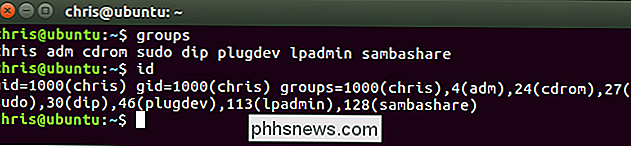
For at se grupperne en anden brugerkontoen er tildelt, kør kommandoengrupperog specificerer navnet på brugerkontoen.
grupper eksempelnavn
Du kan også se de numeriske id'er, der er knyttet til hver gruppe, ved at køreidkommando og angive et brugernavn.
id exampleusername
Den første gruppe i listengruppereller gruppen vist efter "gid =" i listenider brugerens primære gruppe. De andre grupper er de sekundære grupper. Så i nedenstående skærmbillede er brugerkontoens primære gruppeeksempel.
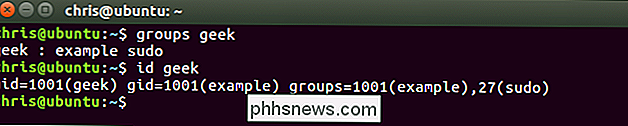
Opret en ny bruger og tildel en gruppe i en kommando
Du kan undertiden oprette en ny brugerkonto, der har Adgang til en bestemt ressource eller mappe, som en ny FTP-bruger. Du kan angive de grupper, en brugerkonto vil blive tildelt, mens du opretter brugerkontoen med kommandoenuseradd, som sådan:
useradd -G examplegroup exampleusername
For eksempel at oprette en ny bruger konto hedder jsmith og tildele denne konto til ftp gruppen, du ville køre:
useradd -G ftp jsmith
Du vil selvfølgelig tildele en adgangskode til den bruger, selvfølgelig:
passwd jsmith
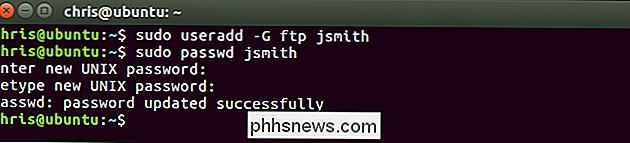
Tilføj en bruger til flere grupper
Mens du tildeler de sekundære grupper til en brugerkonto, kan du nemt tildele flere grupper på én gang ved at adskille listen med et komma.
usermod -a -G gruppe1, gruppe2, gruppe3 exampleusername
Hvis du f.eks. vil tilføje den brugernavngivne geek til ftp-, sudo- og eksempelgrupperne, kører du:
usermod -a -G ftp, sudo, example geek
Du kan angive så mange grupper som du vil-bare adskille dem alle med et komma.

Se alle grupper på systemet
Hvis du vil se en liste over alle grupper på dit system, kan du bruge kommandoengetent:
getent gruppe
Denne udgang vil også vise dig hvilke brugerkonti der er medlemmer af hvilke grupper. Så i skærmbilledet nedenfor kan vi se, at brugerkonti syslog og chris er medlemmer af adm-gruppen.
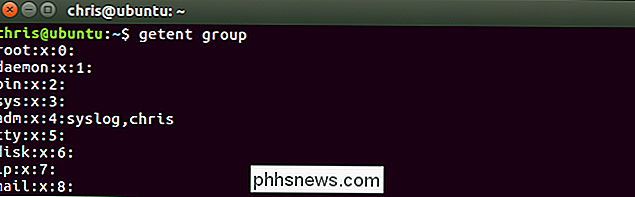
Det skal dække alt, hvad du behøver at vide om at tilføje brugere til grupper på Linux.

Sådan opbygger du din egen computer, del 2: Sæt det sammen
Så du har valgt dine dele, dobbelt og tredobbelt kontrolleret deres kompatibilitet og ventede på økonomibeskæftigelse for at bringe dem alt til din dør. Det er på tide at komme til den sjove del: sætte dem alle sammen. Før du starter, vil du gerne oprette et godt arbejdsområde. Få en slags bord med masser af plads og lys, helst et sted, der ikke er tæppebelagt.

Sådan deaktiveres læsepanelet i Outlook på Windows og Mac
Som standard, når du vælger en e-mail-meddelelse i Outlook, åbnes den automatisk i aflæsningsruden til højre. Selvom du ikke klikker på en e-mail, åbnes den første e-mail i den første konto automatisk i aflæsningsruden. Skjul læsningsruden var kritisk for at beskytte dig mod potentielt skadelig kode i e-mail-beskeder.



